Cr??er une modification budg??taire
Objectif
Pour transférer des fonds sur un budget bloqué d'un poste budgétaire à un autre en utilisant la fonction de modification du budget.
Contexte
La fonction de modification de budget est conçue pour fournir aux chefs de projet la possibilité d'ajuster avec précision le budget actuel d'un projet. Avec cette fonctionnalité, vous pouvez créer des modifications qui transfèrent les fonds alloués entre les postes budgétaires, ce qui vous offre la possibilité d'ajuster avec précision le budget à mesure que les montants alloués changent au cours d'un projet de construction. Par exemple, vous souhaiterez peut-être transférer de l'argent à partir d'un poste de contingence de votre budget pour couvrir un coût imprévu d'une autre poste budgétaire.
Remarques
- Si votre entreprise utilise l'outil Intégrations ERP, voir Puis-je exporter les modifications budgétaires de Procore vers un système ERP intégré ?
- Si vous utilisez la vue du budget de calcul du coût de la main-d’œuvre en temps réel (voir Ajouter une vue du budget pour le calcul du coût de la main-d’œuvre en temps réel), vous ne pouvez pas réviser les unités budgétées en créant une modification budgétaire.
Éléments à prendre en compte
- Autorisations utilisateur requises :
- Pour créer des modifications budgétaires, autorisations de niveau « Standard » ou supérieures dans l'outil Budget du projet.
- Pour configurer l'outil Budget, autorisations de niveau « Admin » dans l'outil Budget du projet.
- Informations supplémentaires :
- Les postes avec un « ? » ne permettent pas à un utilisateur de créer une modification budgétaire dans/depuis le poste budgétaire. Voir Ajouter un poste budgétaire partiel.
- Pour afficher un enregistrement détaillé de toutes les modifications budgétaires, voir Rapports de modification budgétaire .
Remarque : l'outil Rapports doit être un outil actif sur le projet. Voir Ajouter et supprimer des outils de projet . - Une fois qu'une modification budgétaire a été créée, elle ne peut être ni modifiée ni supprimée.
- Restrictions :
- Par défaut, l’outil Budget prend en charge les modifications qui transfèrent les montants d’une (1) ligne budgétaire à une autre, ce qui entraîne une transaction « zéro net » et met à jour le budget d’origine et les montants des modifications budgétaires.
Remarque: si vous souhaitez que le budget de votre projet effectue une addition/soustraction pour augmenter/diminuer ses totaux, un utilisateur disposant de l’autorisation « Admin » dans l’outil Budget peut cliquer sur Configurer les paramètres , puis cochez la case « Autoriser les modifications budgétaires qui altèrent le total ».
, puis cochez la case « Autoriser les modifications budgétaires qui altèrent le total ». - Votre client n'a pas accès aux modifications budgétaires.
- Si vous avez ajouté un poste budgétaire de 0 USD après avoir verrouillé le budget, vous ne serez pas autorisé à supprimer ce poste budgétaire s'il était associé à une modification budgétaire.
- Si vous utilisez la fonction de calcul des coûts de main-d’œuvre, vous ne pouvez pas réviser les unités budgétées en créant une modification budgétaire. Voir Suivi des ressources et Finances du projet : Guide de configuration.
- Par défaut, l’outil Budget prend en charge les modifications qui transfèrent les montants d’une (1) ligne budgétaire à une autre, ce qui entraîne une transaction « zéro net » et met à jour le budget d’origine et les montants des modifications budgétaires.
- Pour les entreprises utilisant Intégrations ERP :
Conditions préalables
Procédure
- Accédez à l'outil Budget du projet.
- Déterminez où vous allez apporter vos modifications budgétaires. N'oubliez pas de noter les codes de coût et les catégories spécifiques des postes concernés. Par exemple, 02-900; M.
Remarque
Si votre entreprise utilise l’outil Intégrations ERP, les valeurs de la colonne « Catégorie » correspondent aux types de coût de votre système de ERP intégré. Voir Assigner des types de coût par défaut aux codes de coût.
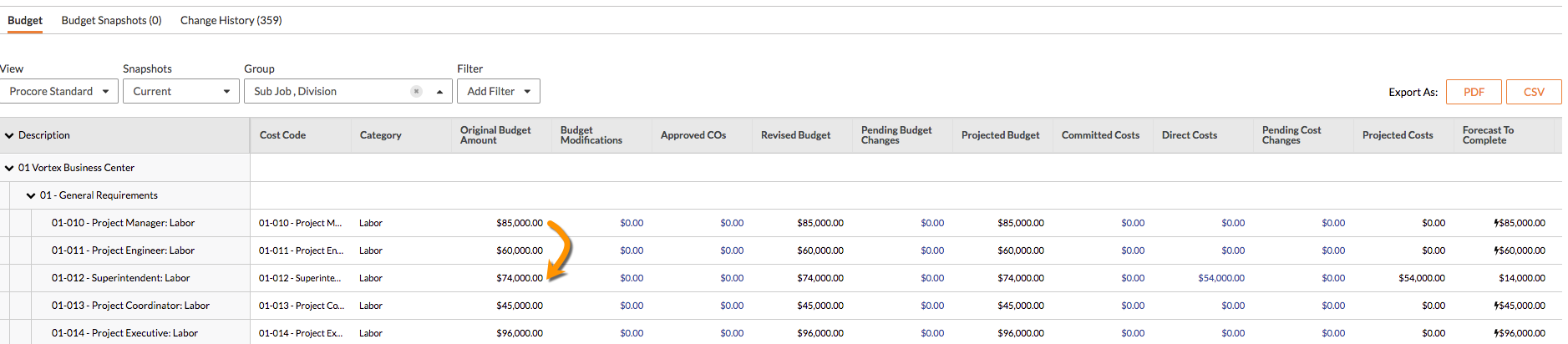
- Cliquez sur Créer des modifications budgétaires.
Notes
Ce bouton n'est visible et disponible que dans les cas suivants :
- Le budget est verrouillé. Voir Verrouiller un budget.
- Vous disposez des autorisations de niveau « Standard » ou supérieures dans l'outil Budget du projet.
- Saisissez les détails sur les fonds transférés :
- De. Sélectionnez le poste budgétaire dont vous souhaitez retirer des fonds.
- À. Sélectionnez le poste budgétaire auquel vous souhaitez ajouter des fonds.
- Montant du transfert. Saisissez le montant total du transfert de fonds.
- Note. Saisissez une brève description du transfert de fonds. Il n'y a pas de limite au nombre de caractères que vous pouvez saisir sur une note.
Dans l'exemple ci-dessous, 2 000,00 $ sont transférés du code de coût du gestionnaire de projet et ajoutés au code de coût du responsable de chantier.Remarques
- Pour effectuer automatiquement des additions/soustractions ou pour augmenter/diminuer automatiquement les totaux du budget, un utilisateur disposant de l’autorisation « Admin » dans l’outil Budget peut cliquer sur Configurer les paramètres
 , puis cochez la case « Autoriser les modifications budgétaires qui altèrent le total ».
, puis cochez la case « Autoriser les modifications budgétaires qui altèrent le total ». - Pour créer plusieurs modifications budgétaires, cliquez sur Ajouter un poste et saisissez les divisions de code de coût et le montant. Vous pouvez créer jusqu'à sept (7) modifications budgétaires à la fois.
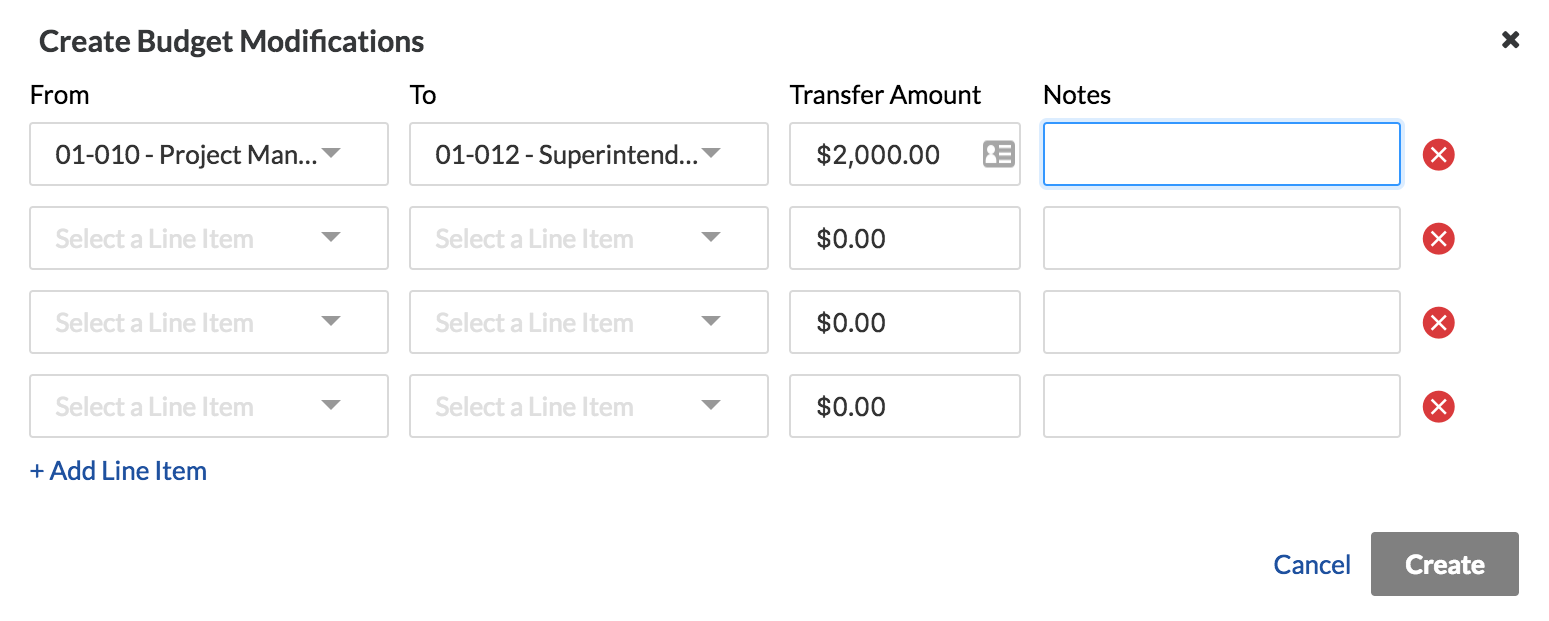
- Pour effectuer automatiquement des additions/soustractions ou pour augmenter/diminuer automatiquement les totaux du budget, un utilisateur disposant de l’autorisation « Admin » dans l’outil Budget peut cliquer sur Configurer les paramètres
- Cliquez sur Créer.
- Les changements sont mis en évidence dans la colonne « Modifications budgétaires ». Les sous-totaux connexes refléteront également les changements en conséquence. Les montants soustraits sont placés entre parenthèses. (par exemple (2 000,00 $)) Les résultats de l’exemple 1 sont présentés ci-dessous.
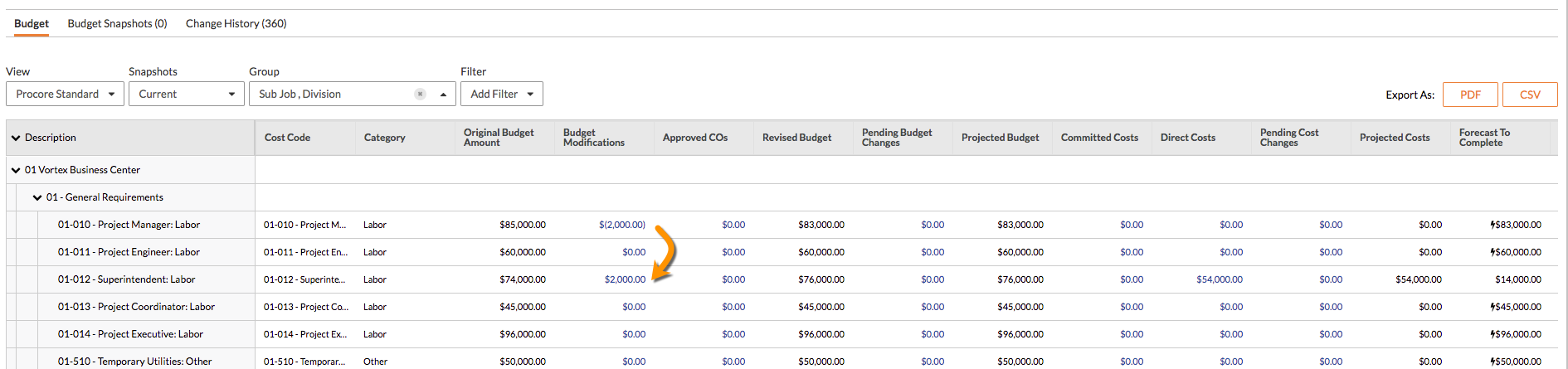
- N’oubliez pas que vous pouvez afficher le rapport de modifications budgétaires pour consulter un enregistrement détaillé de toutes les modifications, y compris le nom de la personne qui a effectué la modification, ainsi qu’un horodatage. Un lien vers le rapport se trouve dans le volet droit de l’outil Budget.


